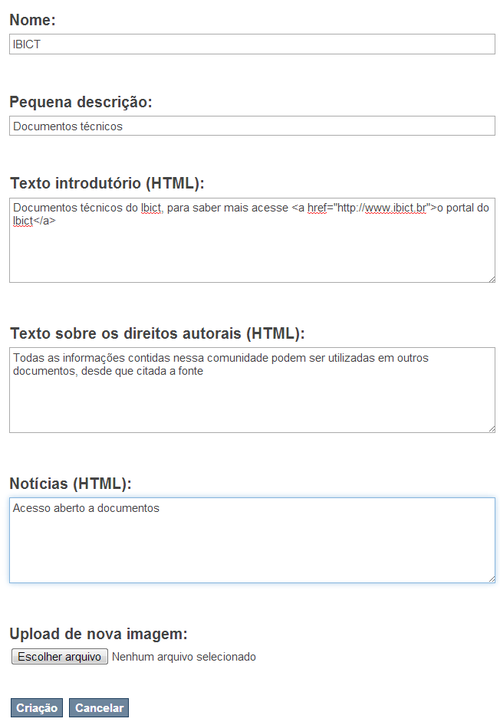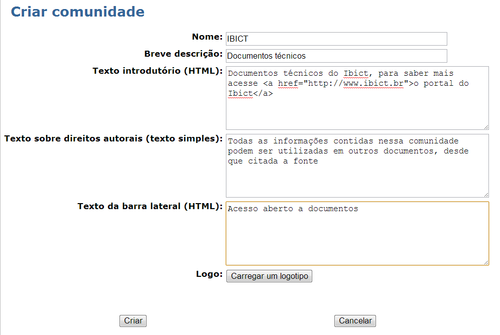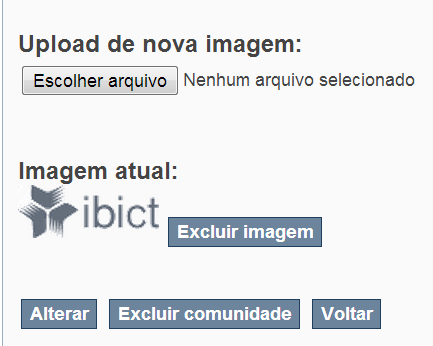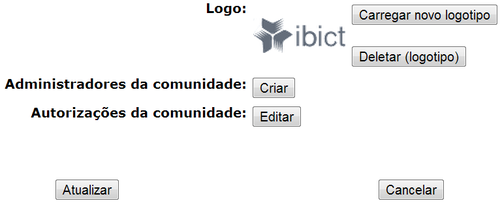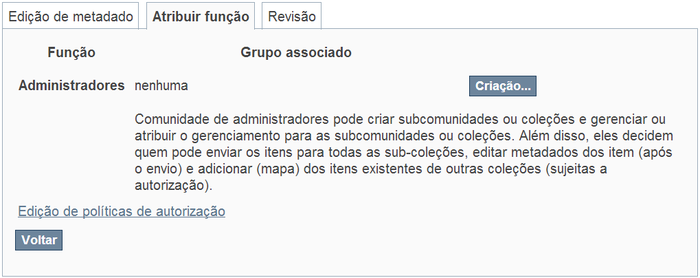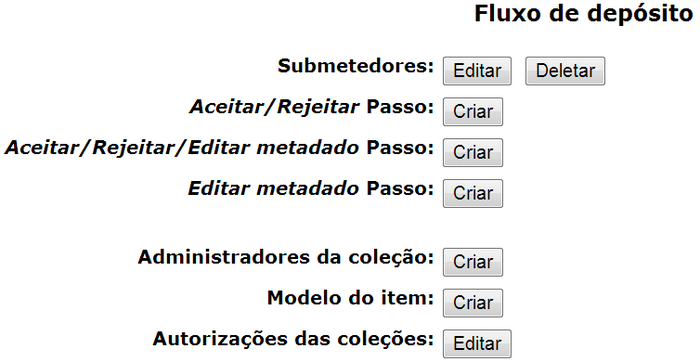Gerenciar comunidade e subcomunidade
O gerenciamento de comunidades e subcomunidades efetuado diretamente nas interfaces do DSpace pode ser resumido em cinco processos: criação, alteração, remoção, exportação de metadados e exportação de itens. Apesar de existir a opção de criar coleções, pode-se entender que esse processo corresponde ao gerenciamento das coleções. Assim, restringe-se o gerenciamento às ações que afetam diretamente as comunidades e subcomunidades.
A criação de comunidades e subcomunidades possuem os mesmos campos, mas as subcomunidades são criadas, hierarquicamente, dentro de uma comunidade (ou mesmo em outra subcomunidade). Já as comunidades, por serem do mais alto nível hierárquico, não possuem elemento superior. Assim, o formulário de metadados da criação da comunidade e subcomunidade é o mesmo.
O formulário de criação de comunidades e subcomunidades possui cinco campos descritivos e um para carregamento de logotipo da comunidade. Quase todas as informações inseridas nesse formulário serão apresentadas na página da comunidade ou subcomunidade e podem ser alteradas posteriormente. Apenas um campo tem o texto omitido na página da comunidade.
| XMLUI | JSPUI | Descrição | |
|---|---|---|---|
|
Após o preenchimento de todos os campos desejados, basta clicar em criar. Note-se que somente o campo de nome é obrigatório. Logo após, uma página de verificação
será apresentada com a opção de alterar as informações. caso altere alguma informação,
clique em alterar; se não houver alterações, clique em voltar. Assim, a comunidade ou
subcomunidade estará criada.
O resultado do processo de criação de uma comunidade ou subcomunidade é apresentado na página da comunidade ou subcomunidade. Pode-se notar a apresentação das informações preenchidas nos campos do formulário de criação da comunidade, inclusive com as facilidades permitidas nos campos inseridos com tags de HTML e do logotipo.
| XMLUI | JSPUI |
|---|---|
|
|
A alteração ou edição de uma comunidade ou subcomunidade oferece duas opções: alterar as descrições (metadados da comunidade ou subcomunidade), ou os acessos à comunidade ou subcomunidade (regras de acesso). Essas opções são apresentadas na mesma página, mas em abas distintas (na interface JSPUI todas as informações estão na mesma aba, basta rolar a página). A aba de alteração das descrições apresenta o formulário de verificação (igual àquela apresentada na criação da comunidade ou subcomunidade), com a possibilidade de alteração dos dados. A aba de regras de acesso permite criar ou alterar regras de acesso à comunidade ou subcomunidade.
A aba de gerenciamento das regras de acesso permite gerenciar os acessos a toda comunidade ou subcomunidade, além de possibilitar a criação de administradores para as mesmas. Essas opções estão intimamente relacionadas às políticas de acesso e podem ser modificadas a qualquer momento. Em alguns casos passam a valer a partir da mudança, não sendo retroativas.
| -XMLUI- | |
| -JSPUI- |
|
Remover comunidade ou subcomunidade é um pouco mais complicado, pois elas
devem estar vazias, ou seja, sem subcomunidades, coleções ou itens. caso seja necessária
a remoção de uma comunidade ou subcomunidade, verifique se ela está vazia, senão o
DSpace não conseguirá remove-la.
Não existe uma opção de menu que remova a comunidade ou subcomunidade, mas existe um botão na edição da comunidade ou subcomunidade que executa essa tarefa. No entanto é necessário remover primeiro os itens, coleções e/ou subcomunidades, antes da remoção de determinada comunidade e/ou subcomunidade, pois o sistema apresentará uma página de confirmação quando for solicitada a remoção de uma comunidade e/ou subcomunidade.
Exportação de comunidade / subcomunidade
A exportação da comunidade não contempla a estrutura, mas apenas aos conteúdos. Isso significa que apenas os itens serão exportados, mas não toda a estrutura de comunidades, subcomunidades e coleções. Ao selecionar essa opção, o sistema envia o usuário a uma página indicando o sucesso da operação ou sua falha.
O resultado da exportação da comunidade ou subcomunidade pode ser acessado diretamente da interface do DSpace, na opção de menu “minhas Exportações” (na interface JSPUI essa lista aparece dentro de "Meu espaço"). Caso exporte uma comunidade ou subcomunidade vazia, sem coleções e itens, não gerará nenhum arquivo. Note que as exportações geram um arquivo comprimido (.ZIP) com todos os itens que estão contidos nessa comunidade ou subcomunidade.
O resultado da exportação de uma comunidade ou subcomunidade está em um formato próprio do DSpace e pronto para ser importado em outro repositório. Para cada item é criada uma pasta com vários arquivos, além do objeto digital. Um arquivo em formato XML apresenta os metadados e seus valores. Assim, a pasta contém todas as informações relacionadas ao item, exceto a estrutura informacional em que estava.
A exportação dos metadados, por sua vez, gera um arquivo em formato excell com todos os metadados utilizados para descrever os itens contidos em uma comunidade ou subcomunidade. Essa tabela apresenta um cabeçalho com a identificação dos metadados, seguidos dos dados. Note-se, entretanto, que diferente da exportação da coleção, essa opção não contém os arquivos depositados, mas apenas os seus metadados.